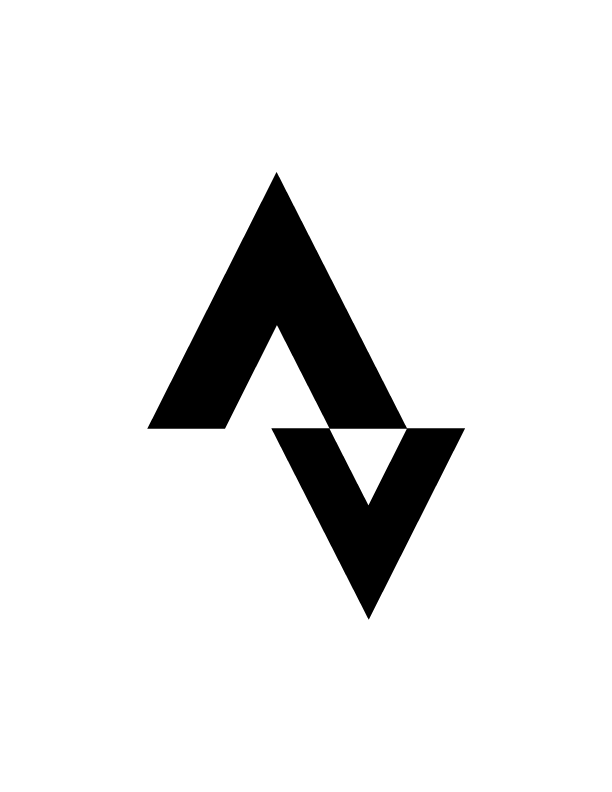CMW-Kalender abonnieren
Keine Ausfahrt, keine Lektion und kein Fest mehr verpassen.
Abonniere noch heute unsere CMW-Kalender, um alle unsere Ausfahren, Lektionen und Feste in deiner Agenda sichtbar zu machen. Verwaltet werden die Kalender durch uns. Einmal abonniert, musst du nichts mehr tun. Alle Änderungen werden automatisch in deiner Agenda abgebildet.
WICHTIG: Die Aktualisierung deiner Agenda kann bis zu 24 Stunden dauern. Wenn du sicher sein willst, dass dein Kalender den aktuellsten Stand aufweist, aktualisiere ihn manuell.
Wie abonniere ich die CMW-Kalender?
Abhängig von deinem Endgerät sind unterschiedliche Schritte nötig, um die CMW-Kalender zu abonnieren.
Smartphone: iOS
Shorttrack
Gehe zu "Einstellungen" > "Kalender" > "Accounts" > "Account hinzufügen" > "Andere" > "Kalenderabo hinzufügen" > füge bei "Server" den folgenden Link ein:
CMW Rides: https://tinyurl.com/CMW-Rides-iOS
CMW Women Rides: https://tinyurl.com/CMW-Women-iOS
CMW Yoga: https://tinyurl.com/CMW-Polysport-iOS
> "Weiter" > "Sichern"
Anleitung mit Screenshots
1. Gehe zu "Einstellungen" > "Kalender" > "Accounts" > "Account hinzufügen"




2. Wähle "Andere" > klicke "Kalenderabo hinzufügen" > füge bei "Server" den folgenden Link ein:
CMW Rides: https://tinyurl.com/CMW-Rides-iOS
CMW Women Rides: https://tinyurl.com/CMW-Women-iOS
CMW Yoga: https://tinyurl.com/CMW-Polysport-iOS
> "Weiter" > "Sichern"




Smartphone: Android
Voraussetzung
Um die CMW-Kalender auf deinem Android-Smartphone zu aktivieren, benötigst du ein Google-Konto.
Shorttrack
Öffne den folgenden Link:
CMW Rides: https://tinyurl.com/CMW-Rides-Android-Browser
CMW Women Rides: https://tinyurl.com/CMW-Women-Android-Browser
CMW Yoga: https://tinyurl.com/CMW-Polysport-Android-Browser
> klicke unten rechts auf "+" > melde dich bei deinem Google-Konto an > klicke "Hinzufügen" > wechsle zum Google-Kalender-App > gehe zu "Einstellungen" > wähle "CMW Rides" > aktiviere "Synchronisieren"
Anleitung mit Screenshots
1. Öffne den folgenden Link:
CMW Rides: https://tinyurl.com/CMW-Rides-Android-Browser
CMW Women Rides: https://tinyurl.com/CMW-Women-Android-Browser
CMW Yoga: https://tinyurl.com/CMW-Polysport-Android-Browser
> klicke unten rechts auf "+" > melde dich bei deinem Google-Konto an > klicke "Hinzufügen" > öffne die Google-Kalender App




2. Gehe zu "Einstellungen" > wähle "CMW Rides" > aktiviere "Synchronisieren"




Computer: Apple
Shorttrack
Wähle in der App „Kalender“ auf dem Mac „Ablage“ > „Neues Kalenderabonnement“ > gib den folgenden Link ein:
CMW Rides: https://tinyurl.com/CMW-Rides-iOS
CMW Women Rides: https://tinyurl.com/CMW-Women-iOS
CMW Yoga: https://tinyurl.com/CMW-Polysport-iOS
> klicke auf „Abonnieren“ > entferne die Häkchen "Hinweise" und "Anhänge" > wähle im Drop-Down "Automatisch aktualisieren" "Alle 5 Minunten" > bestätige mit "OK"
Anleitung mit Screenshots
1. Wähle in der App „Kalender“ auf dem Mac „Ablage“ > „Neues Kalenderabonnement“ > gib den folgenden Link ein:
CMW Rides: https://tinyurl.com/CMW-Rides-iOS
CMW Women Rides: https://tinyurl.com/CMW-Women-iOS
CMW Yoga: https://tinyurl.com/CMW-Polysport-iOS
> klicke auf „Abonnieren“


2. Entferne die Häkchen "Hinweise" und "Anhänge" > wähle im Drop-Down "Automatisch aktualisieren" "Alle 5 Minunten" > bestätige mit "OK"

Computer: Windows
Voraussetzung
Um die CMW-Kalender auf deinem Windows-Computer zu aktivieren, benötigst du ein Google-Konto.
Shorttrack
Öffne den folgenden Link:
CMW Rides: https://tinyurl.com/CMW-Rides-Google-Desktop
CMW Women Rides: https://tinyurl.com/CMW-Women-Google-Desktop
CMW Yoga: https://tinyurl.com/CMW-Polysport-Google-Desktop
> melde dich mit deinem Google-Konto an > klicke "Hinzügen" > der Kalender wird unten links unter "Weitere Kalender" angezeigt
WICHTIG: Wenn du die Kalender auch auf deinem Smartphone angezeigt haben willst, folge Schritt 2 der Anleitung "Smartphone: Android".